Sistemul de operare Linux are o mulțime de diferențe de familiare tuturor Windows. Aici și sistemul de fișiere și structura de directoare. drive-uri și foldere logice - totul este diferit. De fapt, complexul în acest sens este nimic. Suficient pentru a înțelege o dată și mai târziu pentru a instala și de a lucra cu sistemul de operare Linux nu va cauza probleme. Să începem să înțelegem.
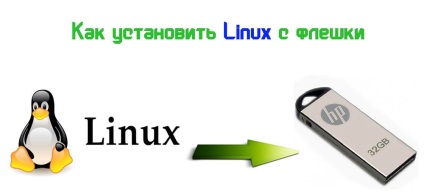
Primul lucru pentru a decide cu privire la sistemul de descărcare
Sistemul de operare Linux este un foarte undemanding hardware-ul. În acest sens, este mult mai atractiv decât Windows, precum și a lucra pe PC chiar mai low-putere.
Înainte de a trece pentru a descărca, pentru a determina sistemele de biți. În total există două opțiuni: 32-bit și 64-biți. În primul rând, trebuie să știți dacă procesorul este suport sistem de operare pe 64 de biți, și în al doilea rând, este necesar să se cunoască cantitatea de memorie RAM pe computer. În cazul în care cantitatea de memorie RAM de 2 GB sau mai puțin, nu are nici un sens pentru a instala versiunea pe 64 de biți. versiunea pe 64 de biți Linux oferă o performanță mai bună, cu toate acestea, de multe ori au probleme de compatibilitate cu programe și drivere. Prin urmare, este mai bine să utilizați o versiune pe 32 de biți. Aceasta va elimina problemele de compatibilitate, și având în vedere de ansamblu Linux «lejeritatea“ va lucra suficient de repede.
Primul lucru pe care trebuie să înceapă instalarea - repartizarea sarcinii pe orice suport media (disc sau USB flash disk). Apoi, du-te la BIOS-ul de pe computer și setat să pornească de pe tipul de suport din care va fi instalat. Dacă aveți de gând să instalați un USB-drive, se face după cum urmează:
- Creează o unitate flash bootabil. Pentru a face acest lucru, utilizați utilitarul UNetbootin. Versiunea acestui program este sub toate sistemele de operare, asa ca alege pe cel pe care îl utilizați în prezent, și încărcați de utilitate. În plus, deschiderea UNetbootin, selectați tipul de fișier de încărcare, în funcție de, descărcat Linux (distribuție sau imagine ISO) de orice fel. După aceea, putem începe numai a face un drive USB bootabil. Câteva minute - și ați terminat.
- BIOS configurabilă. În primul rând, trebuie să introduceți un USB-drive la computer și du-te la BIOS. Acest lucru se poate face în timpul descărcării PC, apăsând F2, F10, Delete, Esc, în funcție de modelul computerului. Ca să nu poke la întâmplare, uita-te la World Wide Web, butonul care corespunde oricărui dezvoltator. Acum, când ai fost în BIOS, mergeți la «Boot» (descărcare). Versiunile BIOS, există mai multe, astfel încât locația și numele paragrafului menționat pot fi diferite. În lista de priorități care rezultă, pentru a alege USB-drive și să definească-l la prima poziție din listă. La final, nu uitați să salvați setările și reporniți PC-ul.
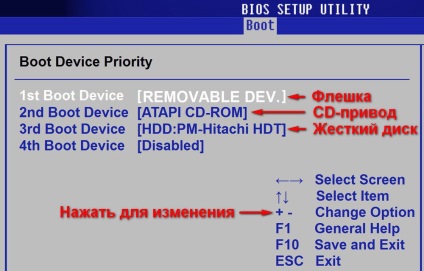
- Start instalare. După repornirea calculatorului, apare meniul de boot de pe ecran.
- instalare Linux începe.
În acest caz, dacă instalați de la un disc optic, pur și simplu introduceți discul în unitate și reporniți computerul.
Instalarea sistemului de operare Linux începe cu alegerea limbii. După ce ați decis pe o limbă convenabilă, vi se solicită să selectați setările pentru a descărca actualizări și software suplimentare.
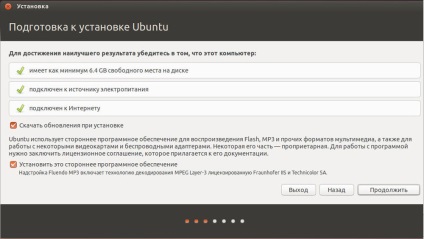
În continuare, selectați opțiunea „Altele“, pentru a fi în măsură să rupă manual discul.
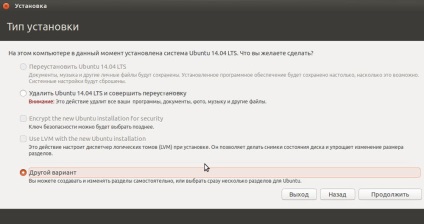
Selectați unitatea pe care trebuie să faceți clic pe „tabelul de partiții nouă ...“. De asemenea, trebuie să creați o partiție de swap pentru unitatea. Pentru a face acest lucru, selectați „spațiu liber“, atunci apăsați pe „+“. Acolo stabili „începutul acestui spațiu.“ „Logic“ și În „Utilizare ca:“ set „partiția swap“. În partea de sus dimensiunea setului de partiția swap.
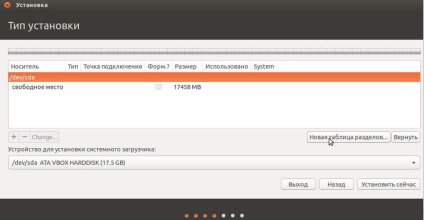
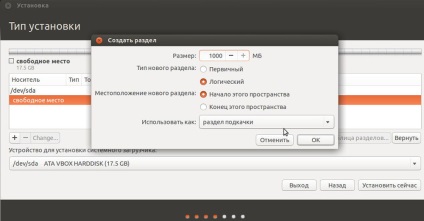
Într-o manieră similară creează o partiție rădăcină. Sub este de dorit să aloce cel puțin 15 GB. În „Utilizare ca:“ a pus „sistem de fișiere jurnalizare Ext4“, și „punctul de montare“ - „/“. Acest semn ( „/“ - slash) se referă la directorul rădăcină.
Pe spațiul liber creat de „secțiunea de acasă.“ Acesta este în acest moment, veți stoca toate fișierele. Creați o secțiune Acasă permite în mod liber pentru a reinstala sistemul, fără amenințarea de a pierde date și fișierele lor. Formatarea unității va începe după faceți clic pe butonul „Install Now“.
Toate următoarele setări sunt legate de fusuri orare, layout-ul tastaturii, și, de fapt, de către utilizator. Acolo puteți introduce numele de utilizator și calculator, setați parola. În partea de jos a notei poate fi parametrii de intrare în sistem. Dacă nu doriți să solicite o parolă la logare, setați „Log on automat“, sau „Se solicită parola ...“ la efectul opus.
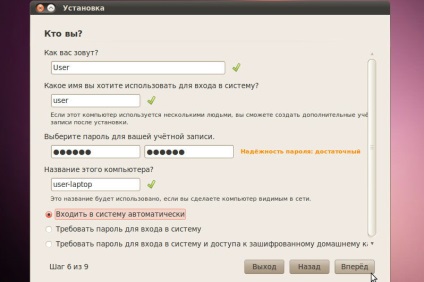
Apoi, începe procesul de instalare OS. După ce computerul repornește, deschideți instalat Linux.
Ca și în cazul altor sisteme de operare, Linux nu se poate face fără a descărca software suplimentar. Dacă nu se poate face fără codec-uri si plug-in-uri, există o soluție convenabilă. pe care le va salva de la descărcarea de fiecare element separat. Este suficient pentru a merge în „Ubuntu Center Software“ și introduceți în căutarea «Ubuntu restricționat». În lista care apare, selectați „Extensii de Ubuntu restricționate de patente sau legi“, apoi faceți clic pe „Install“. După ce instalarea este completă, PC-ul va avea tot ceea ce este necesar pentru a reda fișiere multimedia.
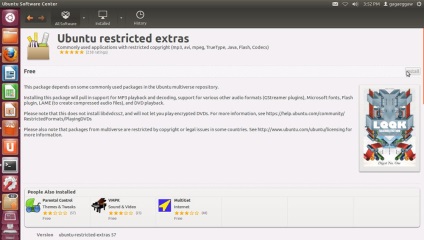
În ceea ce privește driverele, Linux Ubuntu inițial conține tot ce ai nevoie pentru locuri de muncă. Cu toate acestea, se întâmplă că există o nevoie în driverele direct de la dezvoltator. Pentru a instala, du-te la „System Administration“, și apoi în „Device Drivers.“ După efectuarea unei căutări, sistemul va afișa o listă de drivere disponibile pentru instalare. Găsirea dreptul, trebuie doar să faceți clic pe „Activare“. Când instalarea este completă, aveți nevoie pentru a reporni PC-ul.
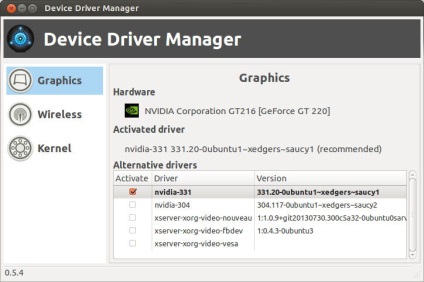
Ubuntu, este, din păcate, nici un instrument pentru lucrul cu fișiere. Dar nu contează, pentru că sarcina simplu. Poate fi instalat prin intermediul „Centrului de software“, sau puteți pur și simplu du-te la „Terminal“ și introduceți comanda: